Guías y Tutoriales de Windows
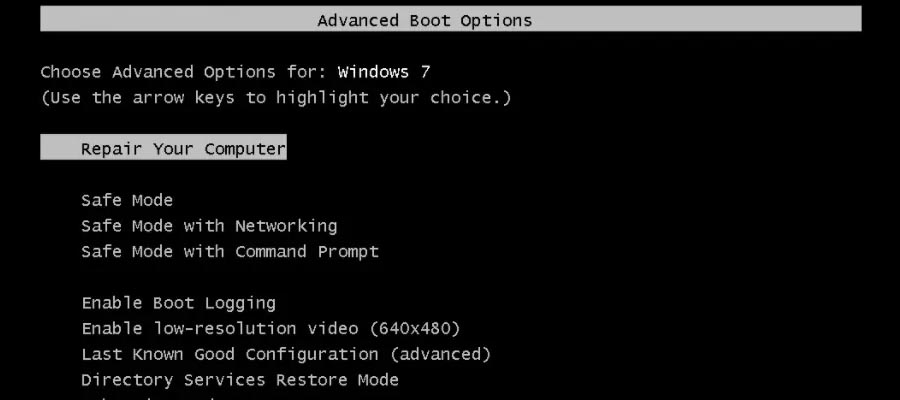
Accede al Modo Seguro de Windows: Tu Primera Línea de Defensa Contra Problemas del PC
¿Alguna vez te has encontrado con un Windows que no arranca, una aplicación que se congela constantemente o un controlador que causa problemas?
Antes de entrar en pánico y considerar una reinstalación completa, hay una herramienta poderosa en tu
arsenal de solución de problemas: el Modo Seguro de Windows.
El Modo Seguro inicia Windows
con un conjunto mínimo de controladores y servicios, lo que lo convierte en un entorno ideal para
diagnosticar y solucionar una gran variedad de problemas de software y hardware. Es como arrancar tu
auto en "modo básico" para ver si el motor sigue funcionando sin todas los sensores y silbatos
electrónicos que podrían estar causando un mal funcionamiento.
En esta publicación, exploraremos cómo puedes acceder al Modo Seguro en diferentes versiones de Windows, desde la más reciente Windows 11 hasta versiones anteriores.
¿Por qué es útil el Modo Seguro?
Problemas con Controladores: Si un controlador de hardware (gráficos, sonido, etc.) está causando bloqueos o pantallas azules, el Modo Seguro te permite desinstalar o actualizar ese controlador problemático.
Malware y Virus: Algunos programas maliciosos pueden ser difíciles de eliminar en el modo normal. En el Modo Seguro, el malware a menudo no puede ejecutarse, lo que facilita su detección y eliminación.
Software Problemático: Si una aplicación recién instalada está impidiendo que Windows arranque o funcione correctamente, puedes desinstalarla en Modo Seguro.
Errores del Sistema: Para problemas persistentes de rendimiento o errores del sistema, el Modo Seguro te permite ejecutar herramientas de diagnóstico y reparar archivos corruptos.
Problemas de Hardware: Aunque no puede diagnosticar fallas físicas, puede ayudar a aislar si un componente de hardware defectuoso está causando problemas al iniciar el sistema sin ciertos controladores.
Cómo Acceder al Modo Seguro en Windows 11
Windows 11, al igual que sus predecesores recientes, ha simplificado el acceso al Modo Seguro, aunque puede requerir un par de pasos más que en versiones muy antiguas.
Método 1: Desde la Configuración (Si puedes iniciar Windows normalmente)
1. Haz clic en el botón Inicio y luego en Configuración (el icono del engranaje).
2. Ve a Sistema y luego selecciona Recuperación.
3. En la sección "Opciones de recuperación", busca Inicio avanzado y haz clic en Reiniciar ahora.
4. Tu PC se reiniciará en la pantalla "Elegir una opción". Selecciona Solucionar problemas.
5. Luego, haz clic en Opciones avanzadas.
6. Selecciona Configuración de inicio.
7. Haz clic en Reiniciar.
8. Después de otro reinicio, verás una lista de opciones. Presiona la tecla 4 o F4 para "Habilitar Modo
Seguro" o la tecla 5 o F5 para "Habilitar Modo Seguro con funciones de red" (útil si necesitas acceso a
internet).
Método 2: Desde la Pantalla de Inicio de Sesión (Si no puedes iniciar Windows normalmente)
1. En la pantalla de inicio de sesión, mantén presionada la tecla Shift mientras haces clic en el icono de Encendido (en la esquina inferior derecha) y luego selecciona Reiniciar.
2. Esto te llevará a la pantalla "Elegir una opción". Sigue los pasos del 4 al 8 del "Método 1" anterior.
Método 3: Interrupción del inicio (Cuando Windows no arranca)
Si Windows no puede arrancar normalmente tres veces seguidas, automáticamente intentará entrar en el entorno de recuperación, lo que te dará acceso a las opciones del Modo Seguro. Si no lo hace, puedes forzarlo:
1. Enciende tu PC. Tan pronto como veas el logotipo de Windows, apaga la PC manteniendo presionado el botón de encendido. Repite este proceso dos veces más.
2. Al tercer intento, Windows debería entrar en el entorno de reparación automática.
3. Desde allí, haz clic en Opciones avanzadas.
4. Selecciona Solucionar problemas > Opciones avanzadas > Configuración de inicio > Reiniciar.
5. Luego, elige la opción de Modo Seguro deseada (4 o 5).
Acceso al Modo Seguro en Versiones Anteriores de Windows (Windows 10, 8.1, 8, 7)
Si bien los pasos pueden variar ligeramente, la lógica es la misma.
Windows 10 Los métodos para Windows 10 son prácticamente idénticos a los de Windows 11. Puedes usar la Configuración, la pantalla de inicio de sesión o forzar la interrupción del inicio.
Windows 8.1 y 8 Desde la Configuración (si puedes iniciar): Desliza el dedo desde el borde derecho de la pantalla, toca Configuración y luego Cambiar configuración de PC. Toca o haz clic en Actualizar y recuperar, y luego en Recuperación. En "Inicio avanzado", haz clic en Reiniciar ahora. Luego, sigue los mismos pasos que para Windows 11 (Solucionar problemas > Opciones avanzadas > Configuración de inicio > Reiniciar, y elige la opción de Modo Seguro).
Interrupción del inicio o Shift + Reiniciar: Estos métodos también funcionan de manera similar a Windows 11/10.
Windows 7 y versiones anteriores (Windows Vista, XP)
En estas versiones, el acceso al Modo Seguro suele ser más directo utilizando la tecla F8.
1. Apaga tu computadora.
2. Enciende tu computadora y, antes de que aparezca el logotipo de Windows, comienza a presionar repetidamente la tecla F8 (generalmente una vez por segundo).
3. Deberías ver un menú "Opciones de arranque avanzadas".
4: Usa las teclas de flecha para seleccionar Modo Seguro, Modo Seguro con funciones de red o Modo Seguro con símbolo del sistema (si eres un usuario avanzado).
5: Presiona Enter.
Nota importante para Windows 7 y anteriores: Si presionas F8 demasiado tarde o demasiado pronto, Windows puede iniciar normalmente. Si esto sucede, apaga y vuelve a intentarlo.
Salir del Modo Seguro
Para salir del Modo Seguro, simplemente reinicia tu computadora. Windows debería arrancar normalmente, a menos que el problema subyacente que intentabas solucionar persista.
Conclusión
El Modo Seguro es una herramienta esencial en la caja de herramientas de cualquier usuario de Windows. Conocer cómo acceder a él en diferentes versiones de Windows te permite tomar el control cuando tu PC se niega a cooperar. La próxima vez que te enfrentes a un problema persistente, recuerda que el Modo Seguro es tu aliado para diagnosticar y solucionar problemas, ayudándote a que tu computadora vuelva a funcionar sin problemas.
¡No subestimes el poder de un arranque limpio!
Te puede interesar

Asistencia Técnica
Ofrecemos asistencia técnica profesional para que tu equipo vuelva a funcionar como nuevo.

Mantenimientos
Con un eficiente mantenimiento rutinario permite detectar fallos repetitivos, aumentar la vida útil de equipos
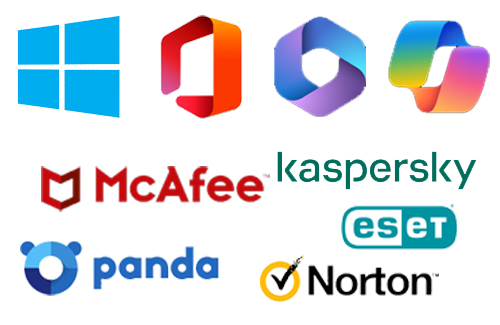
Licencias Originales
¡Activa tu Software legalmente y al instante! Obtén códigos de licencia 100% genuinos para activar tus programas

Recarga de Toner
Recargamos y vendemos las mejores marcas de TONER LASER con la mejor calidad y garantizados.